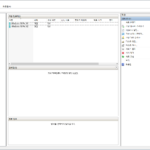윈도우 서버 2022 / PowerShell / 방화벽 관리
Created 2024-06-02
Last Modified 2024-10-03
방화벽 사용 여부 설정
- 방화벽을 사용합니다.
Set-NetFirewallProfile -Profile Domain,Public,Private -Enabled True
- 방화벽을 사용하지 않습니다.
Set-NetFirewallProfile -Profile Domain,Public,Private -Enabled False
방화벽 규칙 만들기
인바운드 규칙 만들기
- 이름이 TCP 60001이고, 60001 포트로의 인바운드를 허용하는 규칙을 만듭니다.
New-NetFirewallRule -DisplayName 'TCP 60001' -Direction Inbound -LocalPort 60001 -Protocol TCP -Action Allow
- 이름이 TCP 60002이고, 60002 포트로의 인바운드를 막는 규칙을 만듭니다.
New-NetFirewallRule -DisplayName 'TCP 60002' -Direction Inbound -LocalPort 60002 -Protocol TCP -Action Block
아웃바운드 규칙 만들기
- 이름이 TCP 60003이고, 60003 포트로의 아웃바운드를 허용하는 규칙을 만듭니다.
New-NetFirewallRule -DisplayName 'TCP 60003' -Direction Outbound -LocalPort 60003 -Protocol TCP -Action Allow
- 이름이 TCP 60004이고, 60004 포트로의 아웃바운드를 막는 규칙을 만듭니다.
New-NetFirewallRule -DisplayName 'TCP 60004' -Direction Outbound -LocalPort 60004 -Protocol TCP -Action Block
방화벽 규칙 수정하기
방화벽 규칙 삭제하기
- 이름이 TCP 60001인 규칙을 삭제합니다.
Remove-NetFirewallRule -DisplayName "TCP 60001"